- cPanel-高级区域编辑器(1)
- cPanel-高级区域编辑器
- 简单的编辑器反应 - 任何代码示例
- 使用 JavaScript 创建一个简单的图像编辑器(1)
- 使用 JavaScript 创建一个简单的图像编辑器
- cpanel - 任何代码示例
- cPanel-错误
- cPanel-错误(1)
- cPanel-登录到cPanel仪表板
- cPanel-登录到cPanel仪表板(1)
- cPanel-索引
- cPanel-索引(1)
- 流编辑器-字符串(1)
- 流编辑器-字符串
- cPanel教程
- 简单的 C++ 代码 - C++ (1)
- cPanel-样式
- cPanel-样式(1)
- 讨论cPanel
- cPanel-概述(1)
- cPanel-概述
- cPanel-插件域
- cPanel-插件域(1)
- cPanel-重定向
- cPanel-重定向(1)
- 如何使用 CSS 过滤器和 jQuery 创建一个简单的图像编辑器?(1)
- 如何使用 CSS 过滤器和 jQuery 创建一个简单的图像编辑器?
- 如何使用 CSS 过滤器和 jQuery 创建一个简单的图像编辑器?
- 流编辑器-循环(1)
📅 最后修改于: 2020-10-26 06:31:10 🧑 作者: Mango
DNS(域名系统)是Internet系统中非常重要的部分。它只是映射一个FQDN(完全合格的域名),它是人类可读的形式。例如,将www.tutorialspoint.com转换为计算机机器使用的IP地址,例如117.18.237.191。对于此过程,DNS使用存储在服务器中的区域文件,其中包含资源记录以将域名映射到IP地址。
在此简单区域编辑器中,我们可以添加两种类型的记录-
添加一条记录
A类型的资源记录是主机名记录。它们包含特定主机的IP地址,并使用32位IP地址映射域名。
要添加A类型记录,请执行以下步骤-
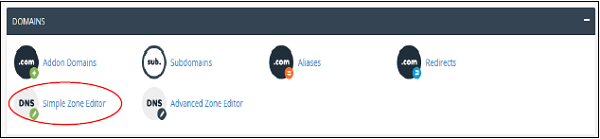
步骤1-单击cPanel Home的Domains部分中的Simple Zone Editor,以打开编辑器。
步骤2-在简单区域编辑器界面中找到添加A记录。
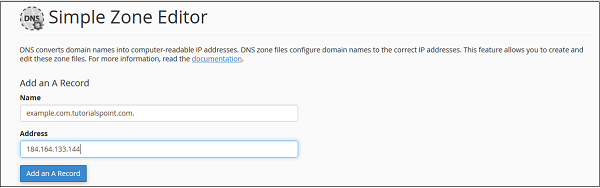
步骤3-在名称文本框中输入名称,在地址文本框中输入IP地址。
步骤4-按添加A记录。如果成功,您将收到一条成功消息。
注意– “ A”记录对于访问您的网站至关重要。它们允许DNS服务器找到您的网站及其服务。没有“ A”记录,访问者将无法访问您的网站。创建它们后,cPanel会自动为您的域和网站配置A类型记录。
添加CNAME记录
CNAME记录用于将别名添加到其关联的域名。您可以将多个CNAME记录指向单个A记录。这样,当DNS查找别名时,您可以简单地重命名在A记录中定义的主机。
要添加CNAME记录,请按照以下步骤操作。
步骤1-在“简单区域编辑器”上向下滚动以找到“添加CNAME记录” 。
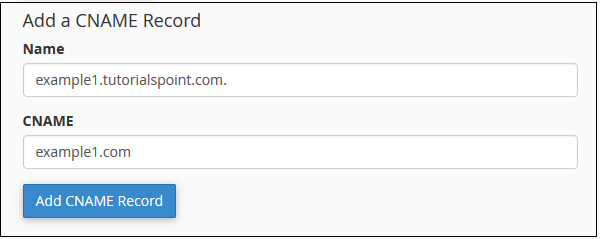
步骤2-在“名称”文本框中输入所需的CNAME记录别名名称,并在“ CNAME”文本框中输入要指向别名的FQDN。
步骤3-单击添加CNAME记录,您应该看到成功消息。
删除A或CNAME记录
要删除用户定义的A或CNAME记录,请在下面的“简单区域编辑器”上滚动以找到“用户定义的记录” 。按与您要删除的记录相对应的删除链接。
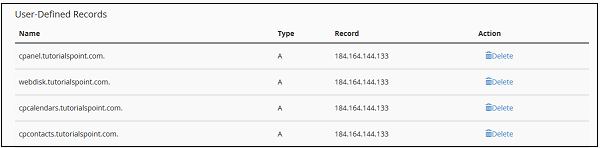
删除记录后,您应该会看到一条成功消息。